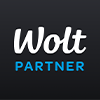本記事では、出前館の新規ユーザー登録と注文方法を画像付きで解説していきます。
出前館はアプリとWEB版の2つがありますが、どちらも操作性がよくて使いやすいと思います。
今回は利用者の多いアプリ版の画像を使って細かく説明していきます。
関連記事出前館の初回クーポンコード
\稼げるフードデリバリー配達パートナーはコチラ/


出前館の新規会員登録を画像付きで解説
簡単な流れ
- アプリをインストールする
- 「ログインする」をタップ
- 「新規会員登録」をタップ
- 「郵便番号」を入力する
- 「電話番号」を入力し、SMSコードを送る
- 「認証コード」を入力する
- 個人情報を入力して完了
step
1アプリをインストールする
▼まずは、下記から出前館アプリをインストールしましょう。
step
2「ログインする」をタップ
▼「ログインする」をタップする
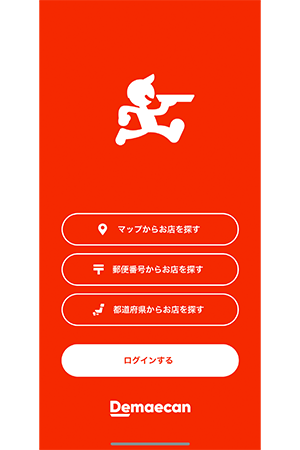
step
3「新規会員登録」をタップ
▼「新規会員登録」をタップする
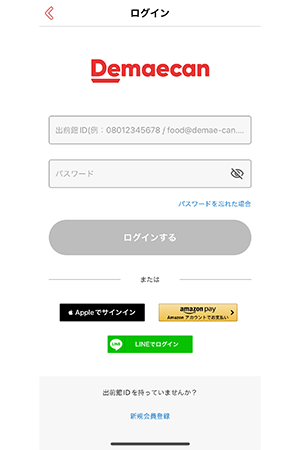
step
4「郵便番号」を入力する
▼「郵便番号」を入力する

step
5「電話番号」を入力し、SMSコードを送る
▼「電話番号」を入力し、SMSコードを送る
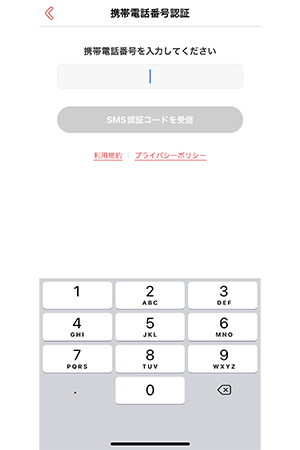
step
6「パスコード」を入力する
登録した携帯番号に送られてくるパスコードを入力しましょう。
▼「認証番号」が携帯電話に送られてきます。
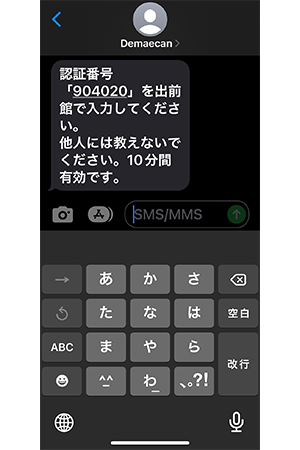
▼「認証コード」を入力します。
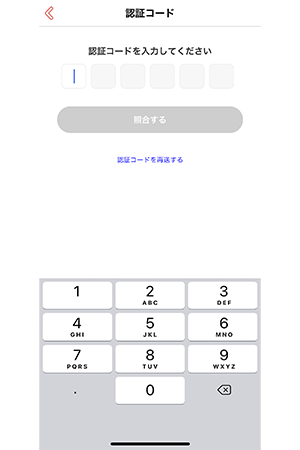
step
7個人情報を入力する
▼続いて、個人情報を入力していきます。
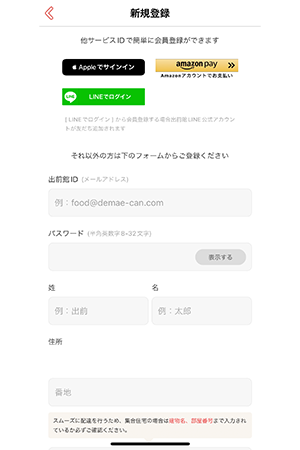
▼入力が終わったら、メルマガやSNSによる情報・クーポンを受け取るか、受け取らないか選択しましょう。
また、プライバシーポリシーと利用規約に同意しましょう。
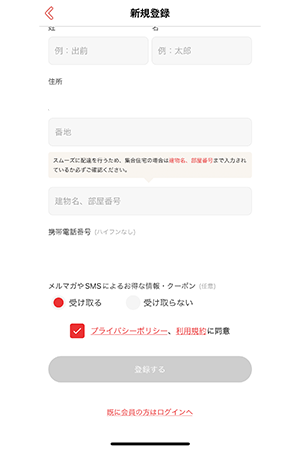
最後に、「登録する」をタップすると、登録したメールアドレスに認証コードが送られてきます。
この認証コードを入力すれば完了となります。
スポンサーリンク
出前館の注文方法と使い方を画像付きで解説
簡単な流れ
- 住所を「変更する」をタップ
- 注文する店舗を選択する
- 注文するメニューを選択する
- 注文手続きに進む
- 置き配・ご利用方法・お支払い方法・クーポン・備考を選択する
- 注文内容を確認し、注文を行う
- 商品を受け取って完了
step
1住所を「変更する」をタップ
▼画面上にある住所を「変更する」をタップします。
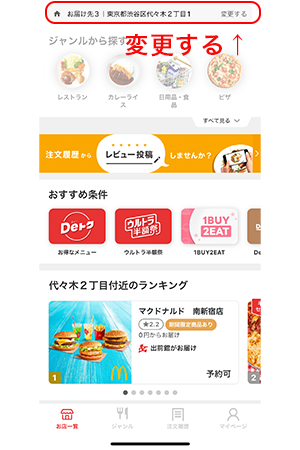
▼続いて、「マップから検索する」「郵便番号で検索する」「都道府県から検索する」の方法から1つタップします。
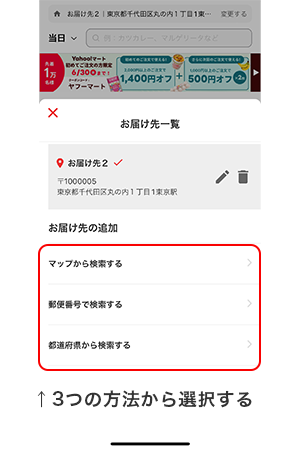
▼今回は「マップ」から検索していきます。例として、ホテルに赤いピンを合わせます。
出前館のエリア内だと「この場所で決定」という表示されるので、タップしましょう。
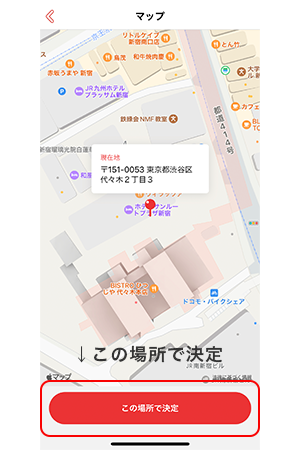
▼「番地」「建物名」「部屋番号」「電話番号」を記載し、「登録する」をタップしましょう。
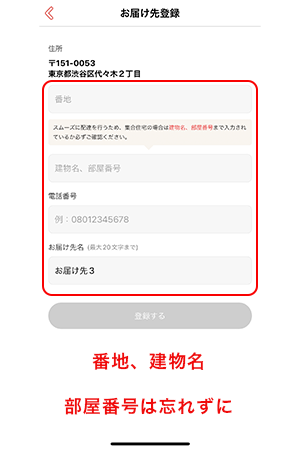
これで住所変更は完了となります。
step
2注文する店舗を選択する
▼注文する店舗を選択します。
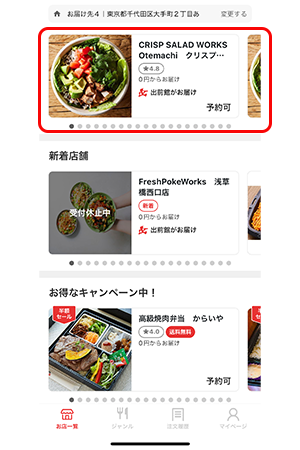
step
3注文するメニューを選択する
▼続いて、メニュー一覧から注文したいメニューを選択します。
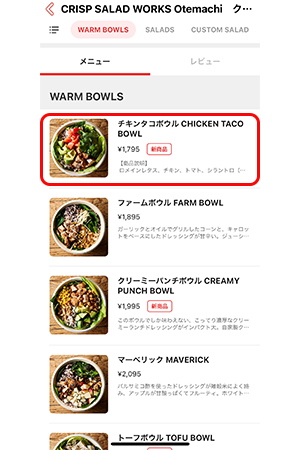
▼注文するメニューが決まったら、画面下にある「カートに追加」をタップします。
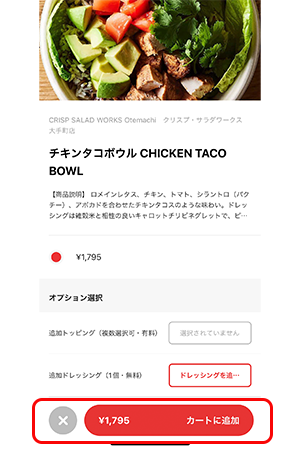
step
4注文手続きに進む
▼メニューの選択が終わったら、画面下にある「カートを確認する」をタップします。
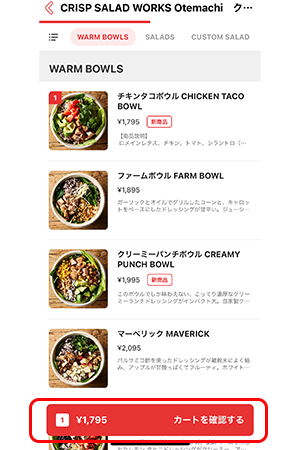
▼画面下にある「注文手続きにすすむ」をタップします。
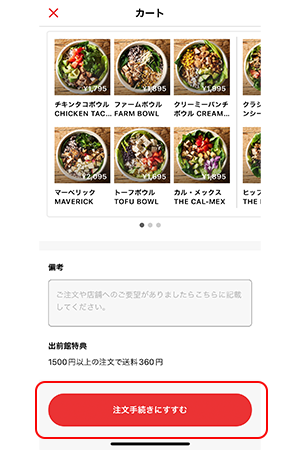
step
5置き配・ご利用方法・お支払い方法・クーポン・備考を選択する
最後に、置き配・ご利用方法・お支払い方法・クーポン・備考を設定しましょう。
ここで初めて初回クーポンコードの入力があります。
配達方法の設定
▼まずは、置き配を「する」か「しない」か選択しましょう。
置き配とは、玄関の前に料理を置くことを指します。置き配を利用すると配達員と出会うことなく、料理の配達が可能です。
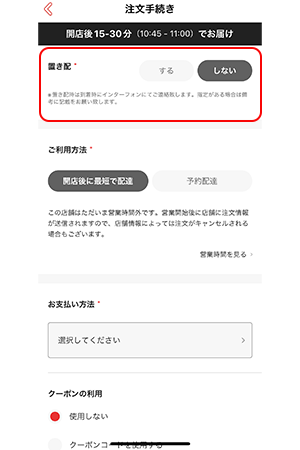
置き配を「する」に設定すると、お支払い方法で「現金払い」が選択できません。
現金払いがしたい方は、「しない」を選択しましょう。
ご利用方法の設定
▼ここでは、「即時配達」か「予約配達」のどちらかを選択できます。
即時配達は、すぐに料理を運んでほしいときに利用します。
一方、予約配達は指定した日時に商品を届けてくれる便利な機能です。
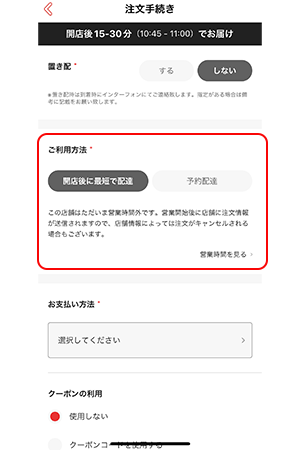
予約配達は、当日の2時間後〜3ヶ月先まで可能。
お支払い方法の設定
▼お支払い方法の項目では、対応可能な決済方法の中からお好きな支払い方法を選択できます。
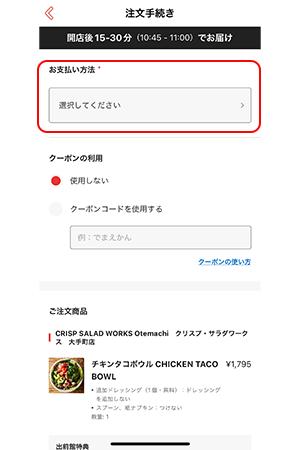
対応可能な支払い方法
- 請求書払い
- ポイント払い
- クレジットカード
- 代金引換(現金払い)
- PayPay・LINE Pay・Amazon Pay・Apple Pay
- キャリア決済(auかんたん決済・ソフトバンク/ワイモバイルまとめて支払い)
出前館では、大まかに6種類の方法で支払いが可能。詳細は下記の記事をご覧ください。
関連記事出前館の支払い方法・決済方法は現金やクレジットカードなど6種類
クーポンコードの設定
▼クーポンの利用の項目で利用したいクーポンコードを入力しましょう。
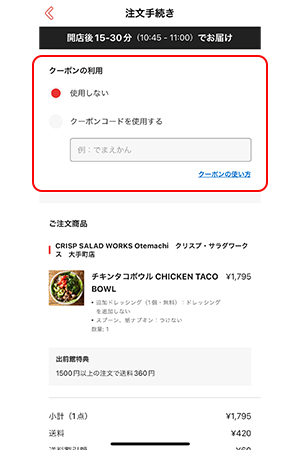
今まで一度も出前館を利用したことがない方は、初回1,000円引きになるクーポンを利用しましょう。
関連記事出前館の初回クーポンコード情報
備考
▼備考欄は、外での受け取りやホテルでの受け取りなど、配達員に事前に伝えたいことを記載する項目になります。
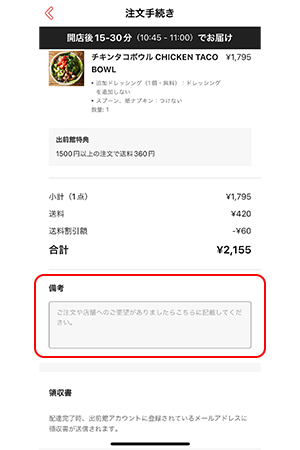
商品を外で受け取る方や、ホテルで受け取る方は下記の関連記事をご覧ください。
関連記事出前館は外で受け取り可能!自宅以外のコンビニ、公園、友達の家
step
6注文内容を確認し、注文を行う
▼最後に、注文内容を確認し、「注文を完了する」をタップすれば完了となります。
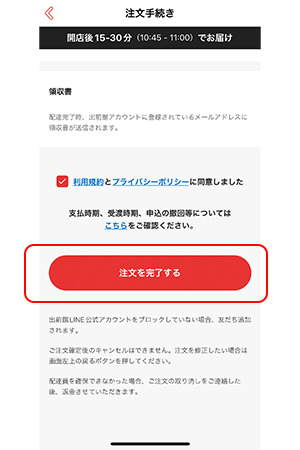
step
7商品を受け取って完了
あとは、商品を受け取って完了となります。